-
JDK下载http://www.oracle.com/ (自己若觉得下载麻烦,可直接评论扣1,博主可私发。)
-
要在自己电脑属性中参看系统类型(64位/32位)
-
下载完后安装位置默认,一直下一步,直到“关闭”。
-
配置环境变量:
-
此电脑- >属性- >高级属性- >环境变量
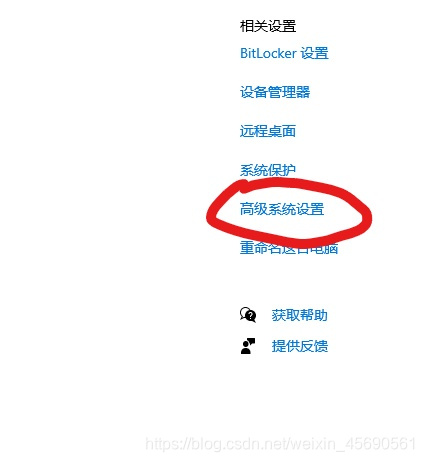
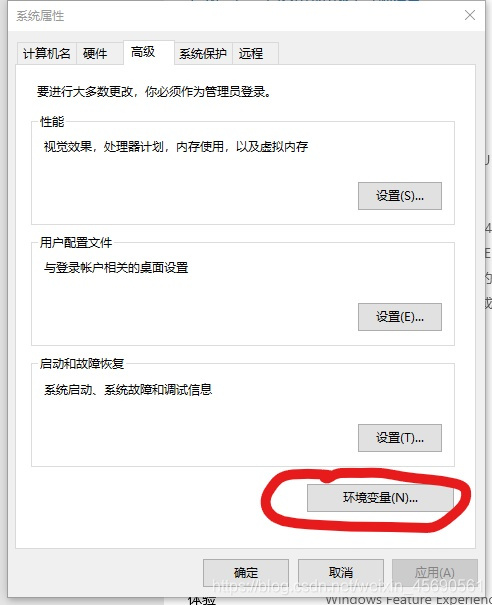
-
在系统变量区域点击新建- >变量名输入“JAVA_HOME”(此命名可以随意设置,但是后期tomcat配置中里面已经定义为JAVA_HOME,所以此时要设置成JAVA_HOME,方便后面的使用)- >变量值要输入jdk安装的位置(例如:C:\Program Files\Java\jdk1.8.0_171,具体要看安装的位置),点击确定-
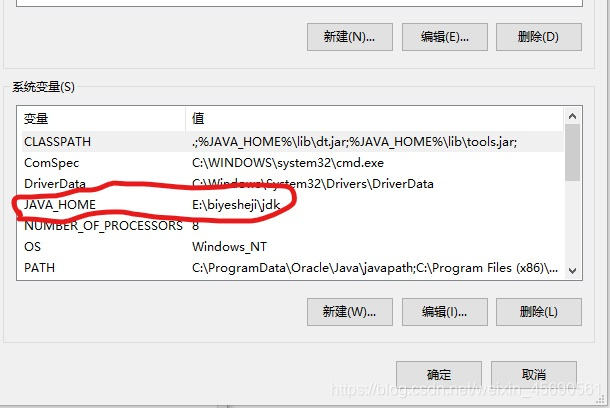
-
再次点击新建- >变量名输入:CLASSPATH ,变量值输入:.;%JAVA_HOME%\lib\dt.jar;%JAVA_HOME%\lib\tools.jar。(博主自己定义安装的文件位置,要根据自己的文件位置安装)
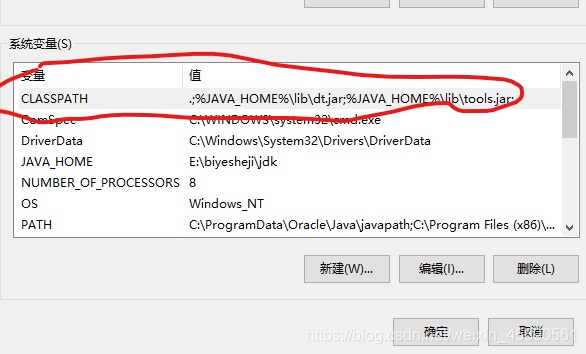
-
在系统变量区域,选中Path,在下方编辑栏中新建两行,一行输入:%JAVA_HOME%\bin ;另一行输入:%JAVA_HOME%\jre\bin (博主自己定义安装的文件位置,要根据自己的文件位置安装)
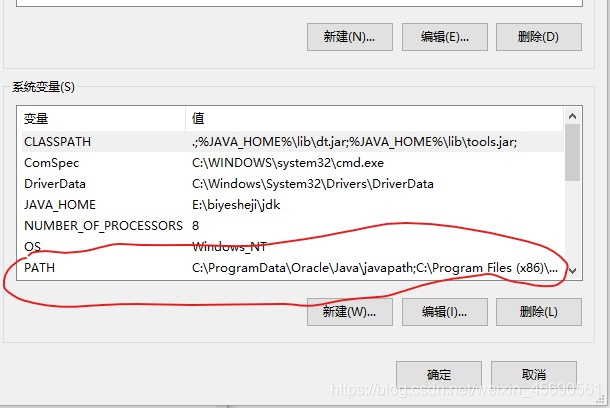
-
全部点击确定,关闭窗口回到桌面。
-
系统健+r进入命令提示符中,输入java -version,即可查询目前jdk版本。

-
-
(小知识补充)JDK的最重要命令行工具:
java: 启动JVM执行class
javac: Java编译器
jar: Java打包工具
javadoc: Java文档生成器
评论


 被折叠的 条评论
为什么被折叠?
被折叠的 条评论
为什么被折叠?
查看更多评论

添加红包









 本文详细指导了JDK的下载、系统类型确认、默认安装、环境变量配置,包括JAVA_HOME、CLASSPATH和Path的设置,以及通过java-version验证版本的方法。附带介绍常用JDK命令行工具及其功能。
本文详细指导了JDK的下载、系统类型确认、默认安装、环境变量配置,包括JAVA_HOME、CLASSPATH和Path的设置,以及通过java-version验证版本的方法。附带介绍常用JDK命令行工具及其功能。





















